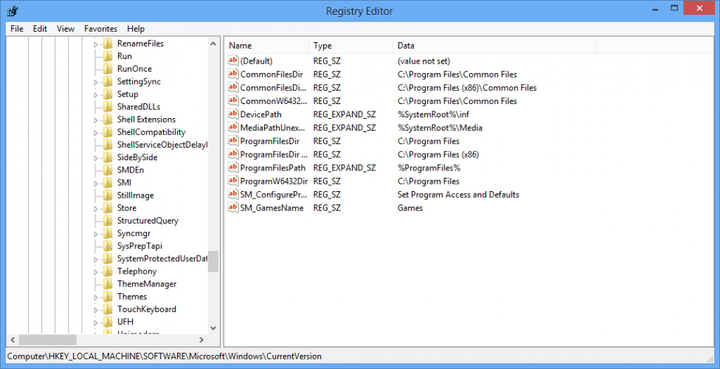Вредоносное ПО Gamarue: как оно работает и как его удалить
Win32 / Gamarue, как известно, нацелен на основные браузеры, такие как Google Chrome, Internet Explorer и Mozilla Firefox. Добавляя расширения и сомнительные браузеры, вредоносное ПО может распространять спамерское рекламное ПО, которое замедляет работу вашего компьютера и мешает работе в Интернете.
Как удалить вредоносное ПО Gamarue с вашего компьютера
1 Просканируйте свой компьютер
Прежде чем что-либо делать, вы захотите нейтрализовать угрозу вредоносного ПО и остановить ее распространение на остальные ваши файлы. Лучший способ сделать это – перезагрузить компьютер в безопасном режиме.
В безопасном режиме компьютер запускается с запущенными только основными службами, что предотвращает запуск вредоносного ПО, установленного вредоносным ПО, при запуске.
Затем мы настоятельно рекомендуем вам выполнить углубленное или полное сканирование вашего компьютера, которое должно удалить все вредоносные элементы.
В этой связи Malwarebytes был бы правильным решением, поскольку он может обнаруживать широкий спектр вирусов, червей, троянов, руткитов и другого вредоносного программного обеспечения, удаляя его из вашей системы.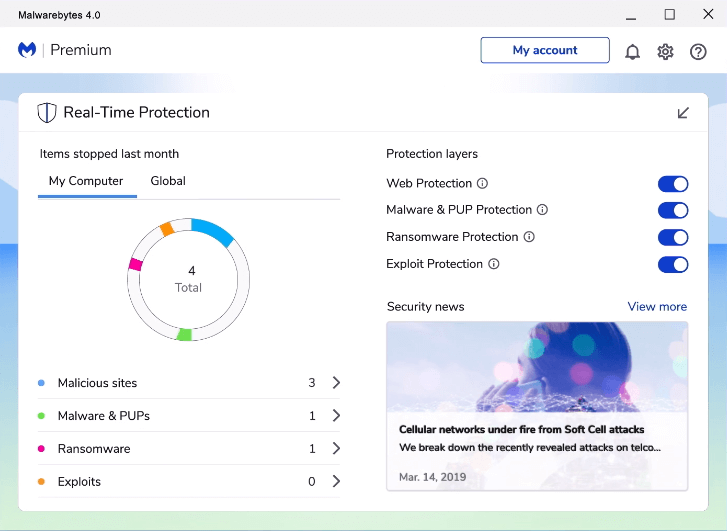
Malwarebytes довольно популярен благодаря удобному интерфейсу и интуитивно понятным функциям. Кроме того, это одно из немногих решений для защиты от вредоносных программ премиум-класса, которое предлагает бесплатную версию без ограничений по времени и назойливой рекламы.
Процесс установки быстр и прост. После завершения настройки Malwarebytes берет на себя защиту компьютера и заменяет Защитника Windows в качестве основного решения для защиты от вредоносных программ.
Запустите опцию сканирования по требованию сразу после установки, чтобы инструмент мог проверить наличие уязвимостей в системе вашего устройства. Процесс может занять до получаса.
2 Выполните поиск вредоносных программ в реестре Windows вручную.
- Откройте редактор реестра, набрав regedit в строке поиска. Открыть с правами администратора.
- Затем найдите следующий путь (открывайте последовательные папки, пока не доберетесь туда):
**HKEY_LOCAL_MACHINE SOFTWAREMicrosoftWindowsCurrentVersion** - Дважды щелкните папку «Текущая версия », чтобы открыть раскрывающееся меню.
- Просмотрите раскрывающееся меню сверху вниз и найдите все папки, в заголовке которых есть «Выполнить». В зависимости от вашего компьютера могут быть такие папки, как «Выполнить», « Выполнить один раз» и другие. Это программы, которые запускаются автоматически, как только вы включаете компьютер.
![Вредоносное ПО Gamarue: как оно работает и как его удалить]()
- Как только вы найдете его, щелкните по нему один раз. Список файлов отобразится в столбце справа. Сканируйте эти файлы, чтобы выбрать любые, которые могут показаться подозрительными. Чтобы убедиться, что файлы действительно вредоносные, погуглите и прочтите каждый из них.
- Если вы уверены, что файл является вредоносным, щелкните его правой кнопкой мыши, чтобы получить возможность удаления. Повторите процесс со всеми другими папками Run, удаляя все вредоносные программы, пока реестр не станет чистым.
Но будьте осторожны, удаление или внесение изменений в неправильные файлы в реестре нанесет вред вашему компьютеру. Прежде чем продолжить, сделайте резервную копию реестра, чтобы его можно было легко восстановить, если что-то пойдет не так. Обязательно дайте файлу резервной копии имя, которое вы можете легко вспомнить.
Если вы не уверены, безопасен файл или нет, лучше обратитесь за профессиональной помощью, так как вы можете удалить некоторые важные файлы.
3 Сбросьте настройки вашего браузера
Отмена всех изменений, внесенных в настройки вашего браузера, обеспечивает чистый браузер и помогает избавиться от расширений и надстроек, содержащих спам.
Зайдите в настройки своего браузера и перейдите в папку «Сброс». В Chrome, например, параметр сброса можно найти в дополнительных настройках.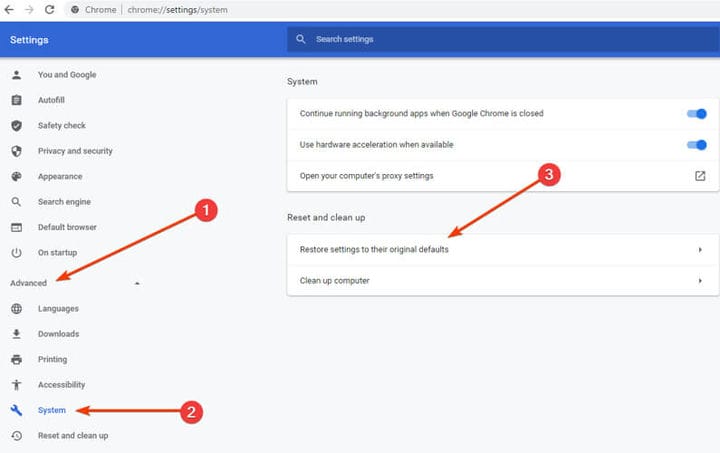
Это лишит ваш браузер всех расширений и надстроек. К сожалению, даже те расширения, которые вы добавили сами, будут удалены. Таким образом, вам нужно будет добавить их все с нуля.
4 Отключить автозапуск в Windows
Мы обсудили, как USB-накопители и другие портативные накопители могут использоваться для распространения вредоносных программ, таких как Win32Gamarue. Заражение обычно является следствием функции автозапуска или автозапуска, которая установлена по умолчанию на большинстве ПК с Windows.
Каждый раз, когда вы подключаете внешний диск к компьютеру, компьютер будет использовать вариант, который вы выбрали при последнем подключении аналогичного внешнего диска, чтобы открывать файлы на диске.
В результате без Защитника Windows или аналогичной защиты функция автозапуска непреднамеренно запускает вредоносное программное обеспечение, которое заразит ваш компьютер.
Затем вредоносная программа внесет вредоносные изменения в реестр вашего ПК и установит плагины, которые крадут ваши пароли и другую важную личную информацию. Один из способов избежать этого риска – отключить автозапуск на вашем компьютере.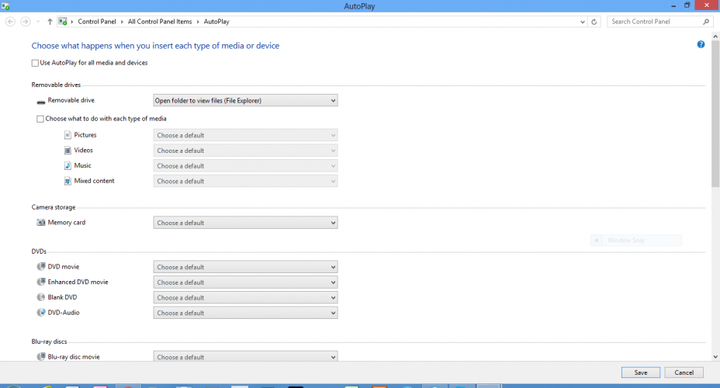
Отключив функцию автозапуска, как показано на изображении выше, вы можете быть уверены, что ваш компьютер не будет автоматически запускать какое-либо вредоносное программное обеспечение, подключенное к переносным дискам, которые вы можете подключить к своему компьютеру.
Всегда существует риск того, что на этих портативных дисках будет находиться вредоносное ПО, особенно если вы иногда используете их на компьютерах других людей или если вы используете их для хранения файлов, загружаемых из Интернета.
Как предотвратить инфекции Гамару
Замените свои пароли на более надежные
Очистка вашего ПК от вредоносного ПО Gamarue и всех вредоносных надстроек, плагинов и расширений удалит любую непосредственную угрозу на вашем компьютере, но есть риск, что ваша личная информация уже могла попасть в чужие руки.
Чтобы защитить себя, не забудьте заменить все свои пароли на новые, более надежные. Кроме того, проверьте свои электронные банковские счета на предмет любых несанкционированных покупок, которые могли быть совершены с использованием ваших кредитных карт. Сообщите своему банку или эмитенту кредитной карты, если вы заметили подозрительную активность на своих кредитных картах.
Возможно, будет неплохо проверить, не были ли взломаны ваши учетные записи в социальных сетях.
Сканировать все съемные диски![Вредоносное ПО Gamarue: как оно работает и как его удалить]()
Но, возможно, чтобы полностью устранить угрозу, исходящую от вредоносных программ, которые проникают через ваши портативные накопители, всегда сканируйте USB-накопители и любые мультимедийные устройства, прежде чем подключать их к компьютеру.
Продолжая идею, изложенную в первом решении, вам следует периодически очищать свой компьютер с помощью полного сканирования, чтобы удалить все вредоносные программы, вирусы и ошибки, которые вы обнаруживаете в своем веб-браузере.
Важно убедиться, что все ваше антивирусное программное обеспечение обновлено и всегда включено, особенно когда вы работаете в Интернете.
В противном случае всегда будьте бдительны и избегайте посещения веб-сайтов с просроченными сертификатами безопасности. Сегодня это может быть Gamarue, завтра – совершенно новое вредоносное ПО с другим способом заражения.
Сообщите нам, пострадали ли вы от вредоносного ПО Gamarue или вам удалось его устранить. Любая обратная связь будет полезна сообществу.
Примечание редактора: этот пост был первоначально опубликован в сентябре 2017 года и был переработан и обновлен в июле 2020 года для обеспечения свежести, точности и полноты.